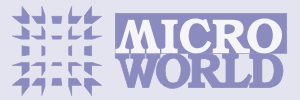|
|
 |
2004-03-31 |
При запуске программа не загружается и выдает сообщение «Не найден ключ защиты». |
 |
Эта ошибка может возникнуть из-за ряда причин. Варианты решения зависят от того, стоит ли у вас сетевая версия или локальная. Начнем с локальной, как с более простого случая.
Мы предлагаем Вам выполнить следующие действия. После каждой попытки, пожалуйста, попробуйте запустить 1С: Предприятие. Возможно, что проблема решится на первом же шаге, и тогда все последующие будут не нужны.
1. Перезагрузите компьютер, нажав Пуск->Завершение работы ->Перезагрузить компьютер ->ОК. Подождите, пока компьютер перезагрузится, затем еще раз попробуйте запустить 1С.
2. Возможно, Вы забыли установить драйвер защиты при установке программы. Тогда Вам нужно запустить его, нажав Пуск ->Программы->1С: Предприятие 7.7->Установка драйвера защиты. Перезагрузите компьютер и попробуйте еще раз запустить 1С: Предприятие.
3. Проверьте физическое наличие ключа на компьютере, может быть кто-то его задел и он выпал из компьютера. Для этого нужно добраться до задней стенки корпуса компьютера, туда, куда подключаются провода. Важно: крайне рекомендуется предварительно выключить компьютер. Ключ выглядит как брусок примерно 3х4х1 см. Скорее всего, он будет красного или белого цвета. Ключ вставляется в LPT порт (туда же, куда и принтер). В любом случае, вы сможете вставить ключ только в LPT порт. Важно: не нужно прилагать большую силу, усилия должны быть сравнимы с усилиями при поднятии стакана чая. Если ключ не входит в порт, не пытайтесь вставить его силой, так как либо это не ключ, либо вы вставляете его не в LPT порт. Лучше позовите человека, отвечающего в Вашей фирме за компьютеры, или позвоните нам. После того как Вы вставили ключ в порт, включите компьютер и попробуйте снова запустить 1С: Предприятие.
4. Иногда принтер и другая техника, поставленная «поверх» ключа может мешать его определению сервером защиты. Предварительно выключив компьютер и принтер, попробуйте отсоединить периферию (чаще всего принтер) от компьютера, оставив ключ на месте. Теперь включайте компьютер и попробуйте запустить 1С. Конечно, в этом случае, вы не сможете пользоваться отключенным устройством.
Если у Вас используется сетевая версия, и ключ расположен не на Вашем компьютере, то рекомендуется обратиться за помощью к человеку, который отвечает за работоспособность компьютеров в Вашей фирме. Если Вы и есть это человек, то мы можем посоветовать Вам выполнить следующие действия:
1. Проверьте то, что проблемный компьютер «видит» сервер, на котором находится ключ. Можно либо пропинговать сервер из командной строки, запустив программу ping с проблемного компьютера с именем компьютера-сервера в качестве параметра. Например, c: ping server1c. Либо Вы можете просто проверить наличие компьютера-сервера в списке доступных для клиента компьютеров, кликнув на иконке «Мое сетевое окружение». Если выяснится, что проблемный компьютер не «видит» сервер, то понадобится провести стандартную проверку при сетевых проблемах. Рекомендуем начать с проверки целостности кабелей (нет обрывов), работоспособности хаба, работоспособности сетевой карточки (горит ли лампочка, успешна ли команда ping 127.0.0.1), кроме того, следует убедиться в наличии необходимых протоколов и правильности их настройки.
2. Убедитесь в том, что на компьютере с ключом запущена программа «Сервер защиты». Это программа необходима для работы клиентов 1С: Предприятие в сетевом варианте. Вы можете запустить ее, нажав Пуск ->Программ->1С: Предприятие 7.7-> Сервер защиты.
3. На каждом компьютере с 1С: Предприятие есть файл nethasp.ini, который по умолчанию находится в C:Program Files1Cv77BIN. В этом файле содержатся настройки программы, проверяющей наличие ключа в сети. Файл достаточно хорошо документирован, и Вы, наверняка, сможете разобраться в его структуре. Мы рекомендуем Вам обратить особое внимание на строки используемых протоколов (возможно, там остался один IPX/SPX, который вообще в вашей сети не используется), время ожидание поиска ключа (при слабой сети программа может просто не успеть найти его) и ссылки на компьютер сервер (возможно, такого компьютера уже не существует, он перемещен или переименован).
|

|